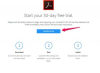Crédit d'image : Tom Werner/DigitalVision/GettyImages
Vous pouvez facilement copier et coller des fichiers et des données à l'aide du presse-papiers Windows manuellement à l'aide d'un clavier ou d'une souris, mais vous pouvez également automatiser le copier-coller à l'aide de la Ligne de commande Windows, parfois appelée « cmd ». Si vous écrivez un fichier batch pour copier des fichiers, vous pouvez utiliser la commande "copier" traditionnelle ou un outil plus récent appelé robocopie. Il existe également des outils pour vous permettre de stocker du texte dans le presse-papiers Windows à partir d'un fichier batch ou d'un script PowerShell.
Comprendre les fichiers batch
Un fichier batch Windows est un type spécial de script qui peut être exécuté par l'outil de ligne de commande Windows, appelé cmd. Il s'agit essentiellement d'une liste de commandes que vous pouvez taper dans l'invite de commande, toutes combinées dans un seul fichier afin d'automatiser une tâche particulière.
Vidéo du jour
Les fichiers batch se terminent généralement par l'extension .bat. Les fichiers existent depuis l'époque de MS-DOS, le prédécesseur de Microsoft à Windows.
À certaines fins, il est plus judicieux d'utiliser un autre langage de script plus puissant au lieu d'utiliser un fichier batch. Vous pouvez utiliser le nouvel environnement Windows PowerShell, qui a accès à l'infrastructure de programmation .NET de Microsoft, ou un outil de script multiplateforme tiers tel que Python ou Node.
Fichier batch pour copier des fichiers
Si vous souhaitez copier des fichiers d'un endroit à un autre dans un fichier batch, vous pouvez demander à cmd de copier et coller le fichier. Utilisez la commande simplement appelée "Copier". En règle générale, mettez le mot copie sur une ligne, suivi du fichier d'origine et où vous voulez qu'il soit copié, par exemple "copier C:\Example\Example.txt C:\Example2\Example2.txt."
Notez que le dossier dans lequel vous copiez doit déjà exister ou vous obtiendrez un message d'erreur. Utilisez la commande intégrée "mkdir" ou "md" pour créer un dossier si vous en avez besoin.
Copy prend des arguments spéciaux, tels que "/y" pour ignorer les invites et vérifier que vous souhaitez écraser un fichier existant. Vérifiez la documentation pour la version de copie sur votre ordinateur en tapant "copie /??" à la ligne de commande.
Robocopy dans un fichier batch
Vous pouvez également utiliser un programme intégré à Windows appelé Robocopy pour transférer des fichiers. Cela fonctionne de la même manière que la commande de copie mais a plus de fonctionnalités, notamment pour copier les attributs du fichier comme les horodatages ou pour copier des dossiers entiers et leur contenu.
Par exemple, vous pouvez taper "robocopy C:\Example1\ C:\Example2 /e /copyall" pour copier Example1 et ses sous-dossiers dans Example2 tout en préservant tous les attributs de fichier. Consultez la documentation robocopy de Microsoft pour voir la liste complète des options.
Fichier batch pour copier les données
Si vous souhaitez copier des données réelles dans le presse-papiers de Windows, vous pouvez utiliser la commande "clip".
Pour copier des données à partir d'un fichier, tapez "clip < filename" dans votre fichier batch, où "filename" est le chemin du fichier. Pour envoyer la sortie d'une autre commande au clip, tapez "commande | clip". Cela stockera les données dans le presse-papiers de Windows, écrasant toutes les autres données qui s'y trouvent.
Vous ne pouvez pas coller directement depuis le presse-papiers Windows à l'aide d'un fichier batch, mais vous pouvez utiliser un script PowerShell et la fonction "Get-Clipboard" pour accéder au contenu du presse-papiers. La commande correspondante "Set-Clipboard" vous permet d'écraser ce qui est déjà là, similaire au clip.